电脑滚动截屏怎么用快捷键弄 电脑滚动截长图快捷键是什么
wding6433人阅读
我们在电脑中,经常会进行各种截图,有时候需要的内容比较长无法全部截取,那么就需要用滚动截屏了,可以用快捷键来操作,可能还有一部分用户不知道电脑滚动截屏怎么用快捷键弄吧,针对此问题,现在给大家分享一下电脑滚动截长图快捷键是什么。具体方法如下:
方法一:电脑自带快捷键
1、电脑自带的快捷键CTRL+M可以完整的截取整个网页的内容,并且自动生成长图,想要保存网页内容为图片时可以直接按这个快捷键。
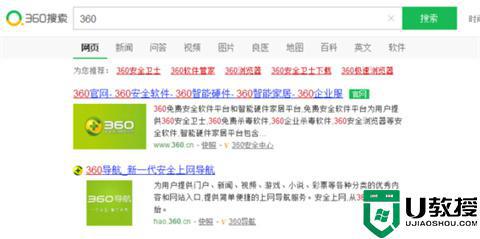
2、按过CTRL+M后会弹出保存窗口,选择保存在自己熟悉的位置,如下图。
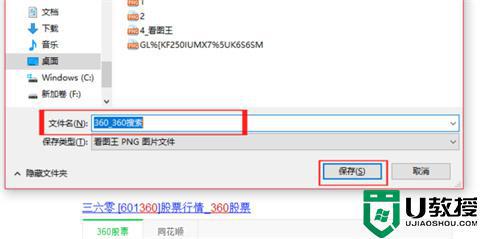
3、效果图如下。
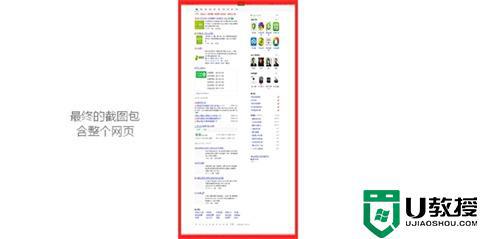
方法二:浏览器快捷键
1、许多浏览器也带有保存网页为图片的功能,可以打开浏览器右上角的菜单寻找“保存网页为图片”,如下图。
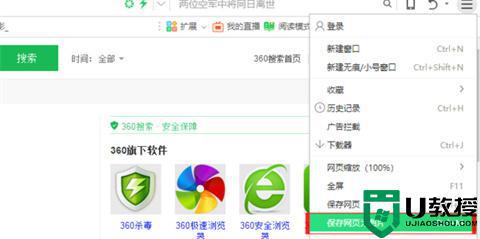
2、如果没有的话需要点进“选项/设置”选项卡里。
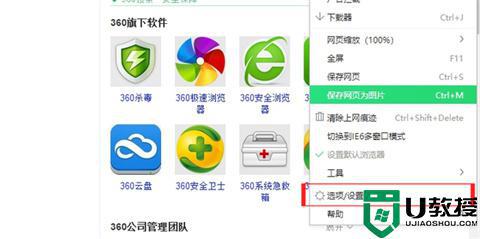
3、在“快捷键”里找,如下图。
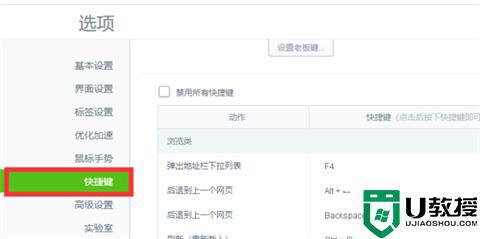
4、在浏览器内同时按下“CTRL"和"M”后,同样会弹出保存图片的窗口,和方法一用一样的方法保存。
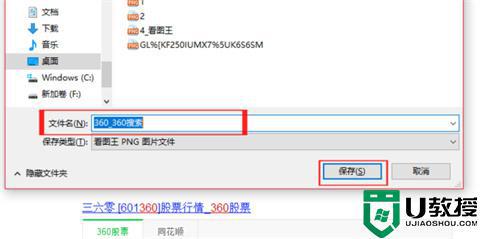
方法三:QQ的截图快捷键
1、在电脑上登录QQ,在聊天框中点击截图工具,进行截图。
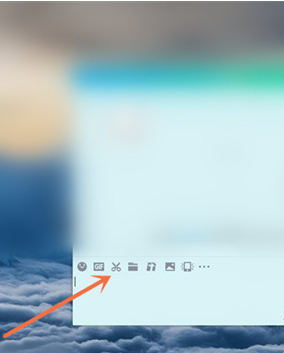
2、截完之后,再点击长截图图标,滚动鼠标轴开始长截图,截完长截图后点击完成即可。
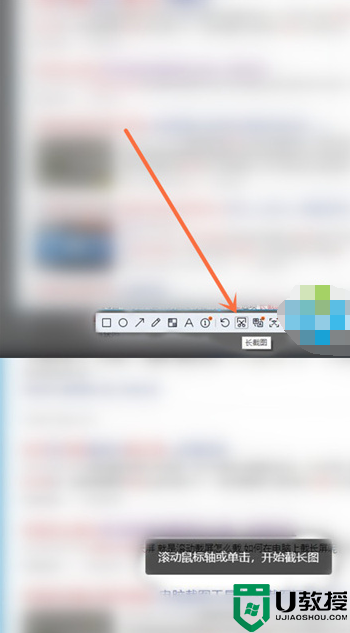
方法四:电脑自带组合键
Win+Shift+S是Win10系统中自带的截图组合键,有矩形截图、任意形状截图、窗口截图、全屏幕截图等多个功能可以选择,小编就经常使用其中的任意形状截图,想截哪里用鼠标画到哪里即可,非常的好用。
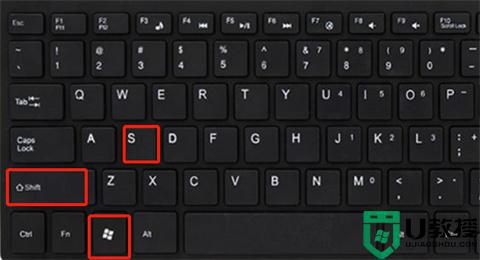
方法五:Excel中截长图
在制作表格时,经常要截取长图,把分辨率调小后在截取,图片会非常的模糊,这个时候我们可以同复制粘贴到微信或QQ的方式来截取Excel中的长图,先选中要截取的表格部分,然后Ctrl+C复制,到微信或QQ的编辑框中粘贴一下,就能生成长图了,再复制或剪切出去即可使用了。
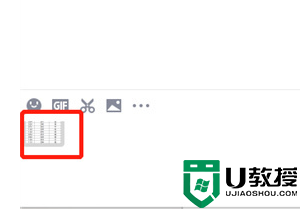
方法六:PrintScreenSysRq
PrintScreenSysRq是Print Screen(拷贝屏幕)与SysRq的组合键,以前是分开的,后来合并到了一起,在键盘的控制键区左上角,也就是F12键右侧,按下PrintScreenSysRq键,能够快速截取电脑全屏,中间没有任何变化和反应,直接粘贴即可。

方法七:Alt + PrintScreenSysRq
Alt + PrintScreenSysRq的组合键可以截取当前当前操作界面,任务栏不会被截取进去,截好的图片也是直接粘贴就行。
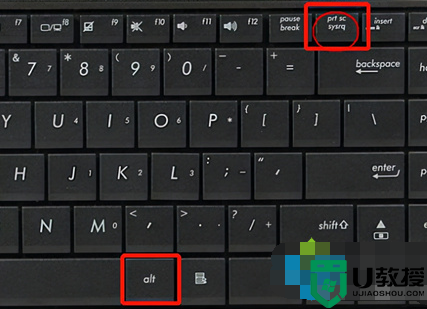
以上给大家讲解的就是电脑滚动截屏快捷键的详细内容了,如果你也有需要的话,那就学习上面的快捷键来进行操作吧。
文章来源于互联网:电脑滚动截屏怎么用快捷键弄 电脑滚动截长图快捷键是什么,最常用的电脑教程,从入门到精通!
相关推荐: cad角度命令怎么输入 cad怎么画任意角度快捷键
我们在电脑中使用软件的时候,都喜欢用到快捷键来辅助快速操作,比如近日有用户在使用cad这款绘图软件的时候,想要对图纸的内容进行精确的长度和角度标注,却不知道要使用什么角度命令快捷键输入,为此,本文给大家分享一下cad画任意角度快捷键的详细方法。 cad…
评论 | 0 条评论
登录之后才可留言,前往登录